NorfiPC »
Teléfonos celulares »
Aplicaciones para Android
Las mejores aplicaciones gratis para Android
Actualizado: 27 de marzo del 2023
Por: Norfi Carrodeguas
Por: Norfi Carrodeguas
Artículos en los que se describen y recomiendan las aplicaciones más útiles, novedosas e imprescindibles, que no deben faltar en nuestro teléfono o tableta. Revisión con sus características y los enlaces para su descarga o instalación. Las aplicaciones más populares para el Nexus, Galaxy Samsung, HTC, LG y otros dispositivos.
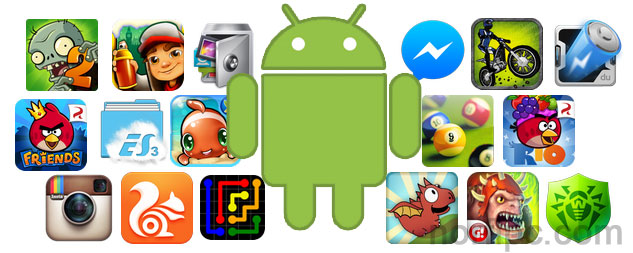
Los que poseen cualquier dispositivo que utilice el sistema operativo Android, gozan de ventajas y beneficios no existentes en otras plataformas como iOS o Windows.
La principal de ellas es la disponibilidad de todo tipo de aplicaciones útiles que extienden las posibilidades y funcionalidad de cualquier teléfono o tableta, de forma increíble.
Las aplicaciones para Android son creadas la gran mayoría por desarrolladores que la suben a Google Play, la tienda o mercado de Google.
Para instalarlas es necesario acceder con el celular o tableta a la página del servicio.
Solo algunas son de pago, la mayoría son gratis.
Hay para todos los gustos e intereses.
Para el que busca un juego de estrategia, un sencillo juego para un niño, herramientas, utilidades, para un estudiante, etc.

No obstante no todas las disponibles nos satisfacen.
Por cada aplicación útil y prestigiosa, hay una nube de ellas que intentan imitarla.
También existen muchas que aunque se ofrecen gratis, no funcionan de forma satisfactoria a no ser que se page por la versión Pro.
Lista de artículos en nuestro blog donde se describen cada una de las aplicaciones.
Son de gran utilidad para los que recientemente han obtenido un dispositivo con Android y no tienen la suficiente experiencia.
Les ayudará a evitar instalar aplicaciones de forma indiscriminada.
FreeDCam, la mejor cámara para el teléfono celular
FreeDCam es una sencilla aplicación que convierte la modesta cámara del dispositivo en toda una cámara profesional.
Mejora notablemente la calidad y nitidez de las fotografías y videos, con varias herramientas y utilidades adicionales.
Instant Heart Rate, para medir la frecuencia cardiaca en Android
Una aplicación que hace que nuestro celular o tableta funcione como un sofisticado equipo médico.
Mide el ritmo o pulsaciones del corazón para poder conocer nuestro estado físico y ayudarnos a planificar los ejercicios para bajar de peso o mantenernos en forma.
Magnifier & Microscope, usar el teléfono o tableta como una lupa o microscopio
Útil aplicación que utiliza la cámara integrada en el dispositivo para ampliar objetos pequeños.
Como su nombre indica hace que un teléfono o tableta funcione como una lupa e incluso lograr más aumento de forma similar a un microscopio.
Imprescindible para los que necesitan usar lentes, pero útil para cualquier otro.
Clean Master para hacer limpieza y optimizar la memoria en Android
La mejor aplicación para mantener limpio, liberar memoria, eliminar archivos innecesarios, recuperar espacio y mejorar el rendimiento del teléfono celular o tableta.
IMO para hacer videollamadas gratis por internet
IMO Messenger es una de las aplicaciones de mensajería más sencillas y fácil de usar.
Permite hacer videollamadas (chat de video) privadas o con varias personas al mismo tiempo, realizar llamadas de voz, enviar y recibir mensajes de texto y compartir fotos.
Papyrus, Hand Drawing y Handrite Note, para escribir a mano y tomar notas en la pantalla
Tres populares apps gratuitas para dibujar o hacer anotaciones con el dedo en un teléfono o tablet con Android
Las mejores aplicaciones para limpiar y optimizar Android
Compartiendo sobre Clean Master Lite, Advanced Task Manager, SD Maid, Du Speed Booster, y Task Manager (Administrador de tareas), aplicaciones para para cerrar aplicaciones, recuperar memoria, vaciar cache, eliminar archivos innecesarios, ahorrar batería y acelerar un teléfono o tableta.
Como descargar y guardar videos de YouTube con el teléfono o tableta
Compartiendo SnapTube, la mejor de las aplicaciones para bajar videos desde YouTube, Facebook, Instagram y otros sitios, con un móvil con Android.
Fast Facebook, la aplicación más rápida y sencilla para Facebook
Compartiendo la mejor aplicación de Android para disfrutar de esta red social, que consume menos datos y batería del móvil, permitiendo las mismas funciones que la oficial. Opción económica, ideal para los que posean una conexión de internet de poco ancho de banda.
MyScript Calculator, escribir a mano operaciones matemáticas
Una aplicación increíble con la que podemos introducir y calcular escribiendo con el dedo o con un lápiz para pantalla táctil, casi cualquier operación matemática, aunque sea compleja.
Imprescindible para estudiantes y todos los que necesitan resolver rápidamente estas operaciones.
Ampere (Live Charging), para diagnosticar el estado de la batería
Aplicación que muestra parámetros técnicos del estado de la batería, como el voltaje, salud, temperatura, etc.
Es de extrema utilidad cuando necesitamos comprobar si el cargador, el cable o la propia batería están defectuosos, porque esta última no se carga correctamente.
En todos los artículos se incluyen los vínculos o enlaces para descargar las aplicaciones o instalarlas.
1- El enlace en Google Play para acceder directamente a la página de instalación en la tienda de Google.
2- El código QR para apuntar con la cámara del dispositivo e ir directamente a la página anterior.
Estas dos opciones son para los que acceden a la página de descripción con el teléfono celular o tableta.
3- Una enlace opcional a la página del archivo APK en caso de estar disponible.
Esta es la opción más útil cuando se accede a la página de su descripción desde la PC o Laptop.
SMS Backup & Restore
Sencilla aplicación que permite hacer una copia de seguridad de todos los mensajes SMS o solo algunos de ellos y del registro de llamadas, en el mismo móvil o en nuestra cuenta de Google Drive.
Adicionalmente permite restaurar los archivos, así como transferirlos a otro dispositivo.
La información se guarda en un archivo de texto en formato XML, el que podemos visualizarlo con un editor o con el mismo navegador.
App imprescindible para los que recibimos información importante mediante SMS.
Prisma
Es un editor de imágenes que permite convertir una foto en una obra de arte.
Usando plantillas se puede trasformar cualquier imagen en un lienzo artístico de un artista plástico famoso.
Con la app podemos transformar una foto en una pintura con el estilo de Van Gogh, Picasso o de otros artistas celebres.
Algunos ejemplos se pueden admirar en la siguiente página: Frases para las mujeres, que admiro y respeto
Prisma funciona también offline, para eso es necesario después de instalarla acceder a la configuración en el icono de la rueda dentada y instalar los filtros.
Se instalan 22 filtros, aunque no los más vistosos, que siguen funcionando solo online.
Instalar Prisma en la Play Store
La principal de ellas es la disponibilidad de todo tipo de aplicaciones útiles que extienden las posibilidades y funcionalidad de cualquier teléfono o tableta, de forma increíble.
¿Qué son las aplicaciones, donde encontrarlas o descargarlas?
Las aplicaciones para Android son creadas la gran mayoría por desarrolladores que la suben a Google Play, la tienda o mercado de Google.
Para instalarlas es necesario acceder con el celular o tableta a la página del servicio.
Solo algunas son de pago, la mayoría son gratis.
Hay para todos los gustos e intereses.
Para el que busca un juego de estrategia, un sencillo juego para un niño, herramientas, utilidades, para un estudiante, etc.

No obstante no todas las disponibles nos satisfacen.
Por cada aplicación útil y prestigiosa, hay una nube de ellas que intentan imitarla.
También existen muchas que aunque se ofrecen gratis, no funcionan de forma satisfactoria a no ser que se page por la versión Pro.
Aplicaciones imprescindibles para un teléfono o tableta con Android
Lista de artículos en nuestro blog donde se describen cada una de las aplicaciones.
Son de gran utilidad para los que recientemente han obtenido un dispositivo con Android y no tienen la suficiente experiencia.
Les ayudará a evitar instalar aplicaciones de forma indiscriminada.
FreeDCam, la mejor cámara para el teléfono celular
FreeDCam es una sencilla aplicación que convierte la modesta cámara del dispositivo en toda una cámara profesional.
Mejora notablemente la calidad y nitidez de las fotografías y videos, con varias herramientas y utilidades adicionales.
Instant Heart Rate, para medir la frecuencia cardiaca en Android
Una aplicación que hace que nuestro celular o tableta funcione como un sofisticado equipo médico.
Mide el ritmo o pulsaciones del corazón para poder conocer nuestro estado físico y ayudarnos a planificar los ejercicios para bajar de peso o mantenernos en forma.
Magnifier & Microscope, usar el teléfono o tableta como una lupa o microscopio
Útil aplicación que utiliza la cámara integrada en el dispositivo para ampliar objetos pequeños.
Como su nombre indica hace que un teléfono o tableta funcione como una lupa e incluso lograr más aumento de forma similar a un microscopio.
Imprescindible para los que necesitan usar lentes, pero útil para cualquier otro.
Clean Master para hacer limpieza y optimizar la memoria en Android
La mejor aplicación para mantener limpio, liberar memoria, eliminar archivos innecesarios, recuperar espacio y mejorar el rendimiento del teléfono celular o tableta.
IMO para hacer videollamadas gratis por internet
IMO Messenger es una de las aplicaciones de mensajería más sencillas y fácil de usar.
Permite hacer videollamadas (chat de video) privadas o con varias personas al mismo tiempo, realizar llamadas de voz, enviar y recibir mensajes de texto y compartir fotos.
Papyrus, Hand Drawing y Handrite Note, para escribir a mano y tomar notas en la pantalla
Tres populares apps gratuitas para dibujar o hacer anotaciones con el dedo en un teléfono o tablet con Android
Las mejores aplicaciones para limpiar y optimizar Android
Compartiendo sobre Clean Master Lite, Advanced Task Manager, SD Maid, Du Speed Booster, y Task Manager (Administrador de tareas), aplicaciones para para cerrar aplicaciones, recuperar memoria, vaciar cache, eliminar archivos innecesarios, ahorrar batería y acelerar un teléfono o tableta.
Como descargar y guardar videos de YouTube con el teléfono o tableta
Compartiendo SnapTube, la mejor de las aplicaciones para bajar videos desde YouTube, Facebook, Instagram y otros sitios, con un móvil con Android.
Fast Facebook, la aplicación más rápida y sencilla para Facebook
Compartiendo la mejor aplicación de Android para disfrutar de esta red social, que consume menos datos y batería del móvil, permitiendo las mismas funciones que la oficial. Opción económica, ideal para los que posean una conexión de internet de poco ancho de banda.
MyScript Calculator, escribir a mano operaciones matemáticas
Una aplicación increíble con la que podemos introducir y calcular escribiendo con el dedo o con un lápiz para pantalla táctil, casi cualquier operación matemática, aunque sea compleja.
Imprescindible para estudiantes y todos los que necesitan resolver rápidamente estas operaciones.
Ampere (Live Charging), para diagnosticar el estado de la batería
Aplicación que muestra parámetros técnicos del estado de la batería, como el voltaje, salud, temperatura, etc.
Es de extrema utilidad cuando necesitamos comprobar si el cargador, el cable o la propia batería están defectuosos, porque esta última no se carga correctamente.
¿Cómo descargar o instalar las aplicaciones en Android?
Hay dos formas de instalar las aplicaciones en cualquier dispositivo que use Android.
1- Acceder directamente a Google Play con el celular o tableta.
2- Descargar el archivo APK a la computadora y transferirla al dispositivo para instalarla con una aplicación Administrador de archivos o instalarla directamente usando un programa que lo permita, estando conectado el dispositivo por USB.
En el siguiente post se explica en detalle:
Como instalar en Android aplicaciones o juegos apk offline
Hay dos formas de instalar las aplicaciones en cualquier dispositivo que use Android.
1- Acceder directamente a Google Play con el celular o tableta.
2- Descargar el archivo APK a la computadora y transferirla al dispositivo para instalarla con una aplicación Administrador de archivos o instalarla directamente usando un programa que lo permita, estando conectado el dispositivo por USB.
En el siguiente post se explica en detalle:
Como instalar en Android aplicaciones o juegos apk offline
Enlaces para descargar o instalar las aplicaciones
En todos los artículos se incluyen los vínculos o enlaces para descargar las aplicaciones o instalarlas.
1- El enlace en Google Play para acceder directamente a la página de instalación en la tienda de Google.
2- El código QR para apuntar con la cámara del dispositivo e ir directamente a la página anterior.
Estas dos opciones son para los que acceden a la página de descripción con el teléfono celular o tableta.
3- Una enlace opcional a la página del archivo APK en caso de estar disponible.
Esta es la opción más útil cuando se accede a la página de su descripción desde la PC o Laptop.
Aplicaciones gratis de mucha utilidad para Android
SMS Backup & Restore
Sencilla aplicación que permite hacer una copia de seguridad de todos los mensajes SMS o solo algunos de ellos y del registro de llamadas, en el mismo móvil o en nuestra cuenta de Google Drive.
Adicionalmente permite restaurar los archivos, así como transferirlos a otro dispositivo.
La información se guarda en un archivo de texto en formato XML, el que podemos visualizarlo con un editor o con el mismo navegador.
App imprescindible para los que recibimos información importante mediante SMS.
Prisma
Es un editor de imágenes que permite convertir una foto en una obra de arte.
Usando plantillas se puede trasformar cualquier imagen en un lienzo artístico de un artista plástico famoso.
Con la app podemos transformar una foto en una pintura con el estilo de Van Gogh, Picasso o de otros artistas celebres.
Algunos ejemplos se pueden admirar en la siguiente página: Frases para las mujeres, que admiro y respeto
Prisma funciona también offline, para eso es necesario después de instalarla acceder a la configuración en el icono de la rueda dentada y instalar los filtros.
Se instalan 22 filtros, aunque no los más vistosos, que siguen funcionando solo online.
Instalar Prisma en la Play Store
Páginas relacionadas
✓ Los navegadores móviles mejores y más rápidos para Android
✓ Los mejores Administradores o Gestores de Archivos para Android
✓ Las mejores aplicaciones para el teléfono celular en Cuba
✓ Aplicaciones y trucos para el correo Nauta en Cuba
✓ Como instalar aplicaciones de Android no disponibles para mi país
✓ Aplicaciones para descargar mapas para usar sin conexión
✓ Sitios con aplicaciones para Android, los más importantes y populares
✓ Los mejores Administradores o Gestores de Archivos para Android
✓ Las mejores aplicaciones para el teléfono celular en Cuba
✓ Aplicaciones y trucos para el correo Nauta en Cuba
✓ Como instalar aplicaciones de Android no disponibles para mi país
✓ Aplicaciones para descargar mapas para usar sin conexión
✓ Sitios con aplicaciones para Android, los más importantes y populares
Comparta esta página
Facebook
Twitter